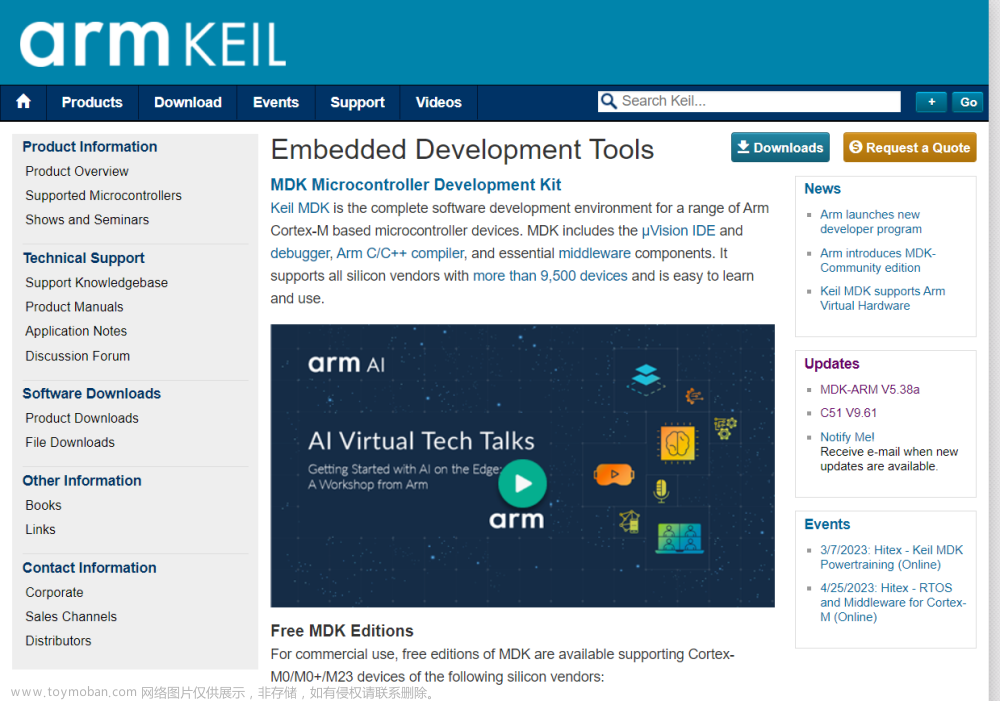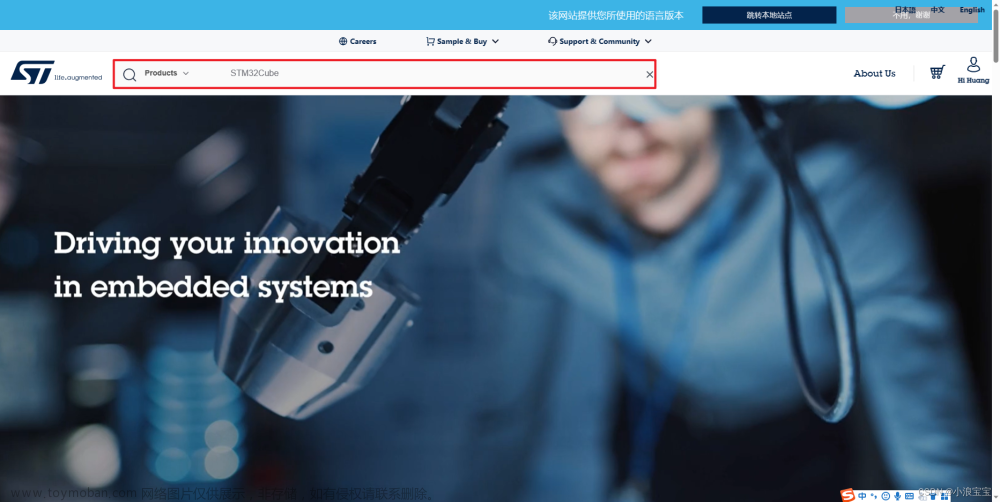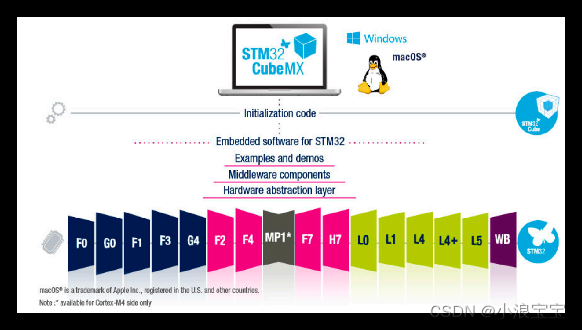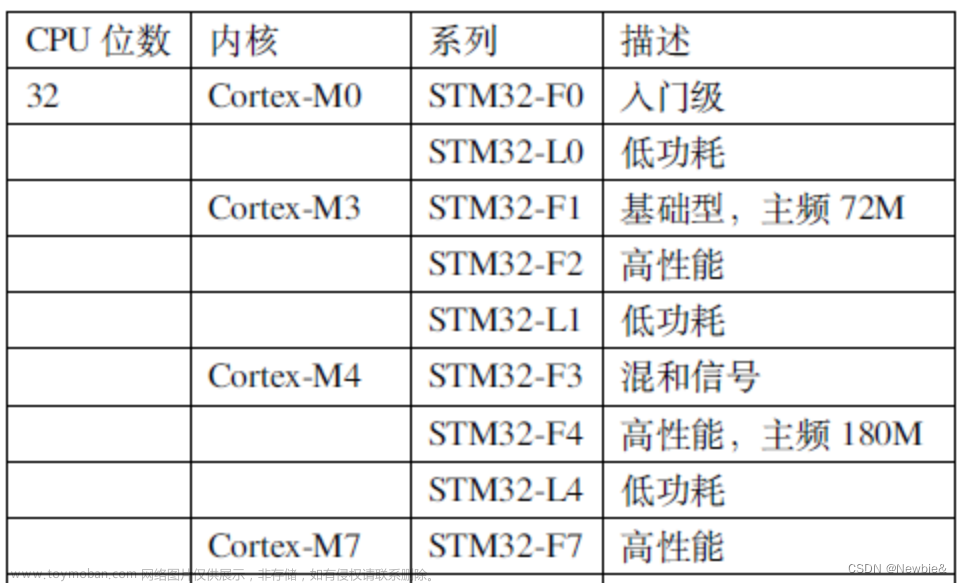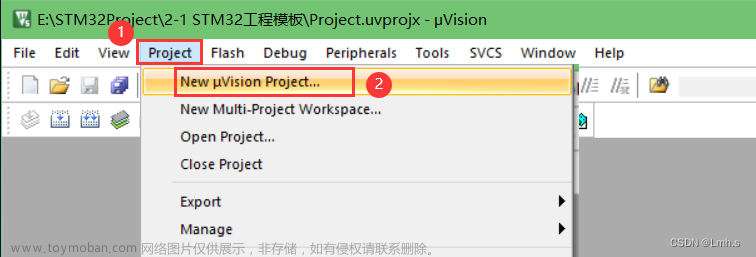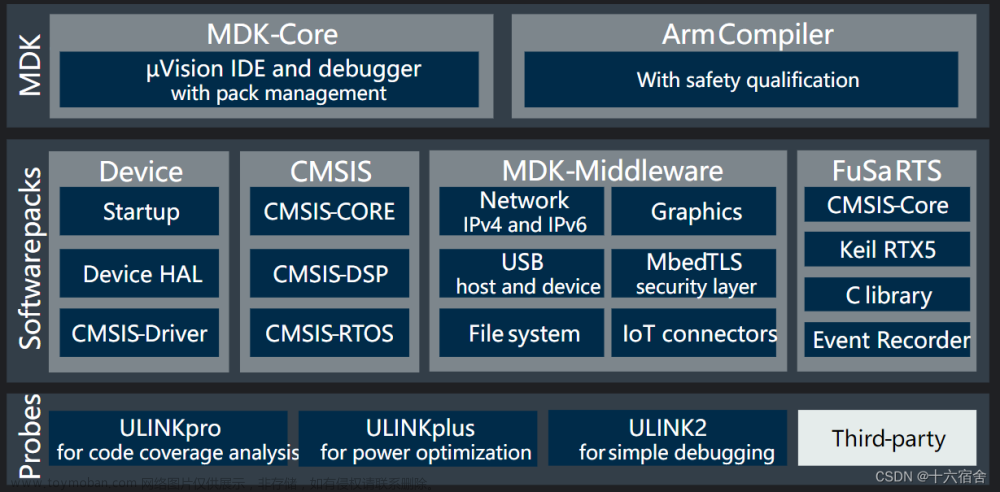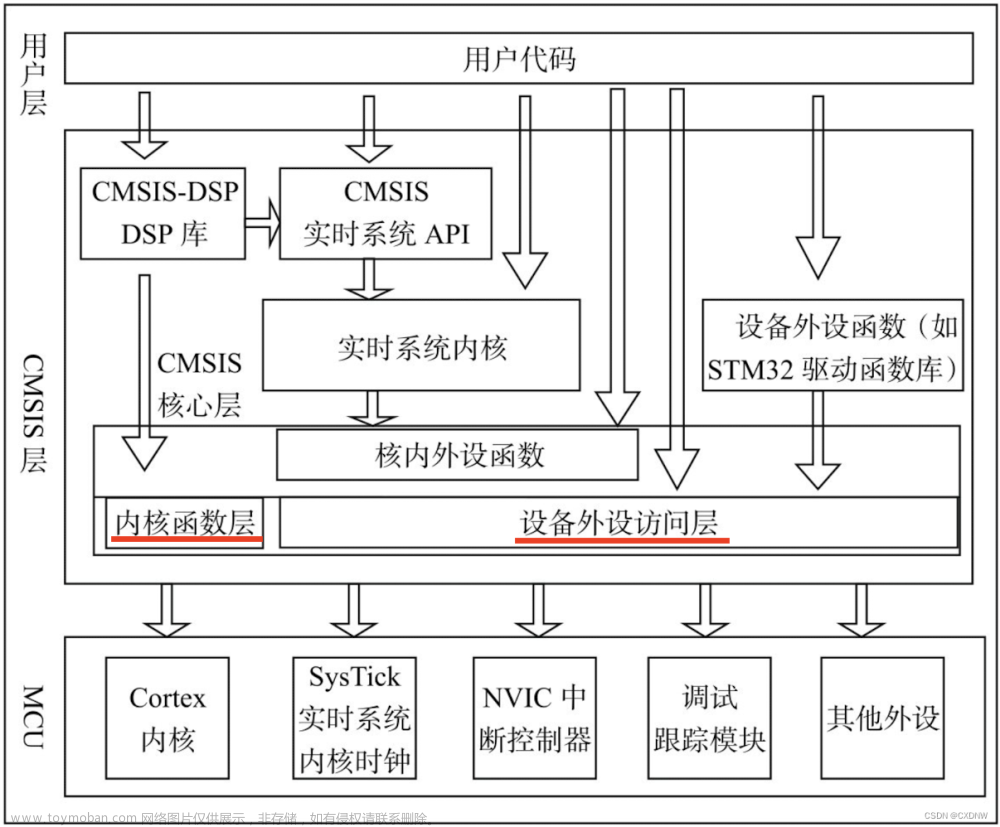-
首先新建一个文件夹,自定义名称,注意要英文取名!!在该文件下再新建一个文件名为 “project”,用来存放工程路径。


2. 打开KEIL软件,在project菜单下选择New uVision Prject…
3.在弹出的对话框中选择刚才建的project文件夹,给工程取名,保存。
4.选择stm32F103系列,找到对应用的开发板芯片型号,点击OK(此处用f103C8T6芯片开发)
5.关闭弹出的对话框。
6.点击此处新建文件。
7.此刻回到文件夹中,将“STM32C8T6新建工程所需文件”以下四个文件夹都复制到“Newproject”文件夹下。其中的103C8T6Lib文件夹存放F103系列的库文件;Core文件夹是内核文件;SYSTEM文件夹是系统通用文件(正点原子写的);
USER文件夹是存放用户文件(项目文件)一般将main.c存放在此文件夹中。
库文件已经整理好适用于STM32F103C8T6,直接复制粘贴即可:链接:https://pan.baidu.com/s/12GeIqnJNOlA2GU2kBR9EBw
提取码:yfwj
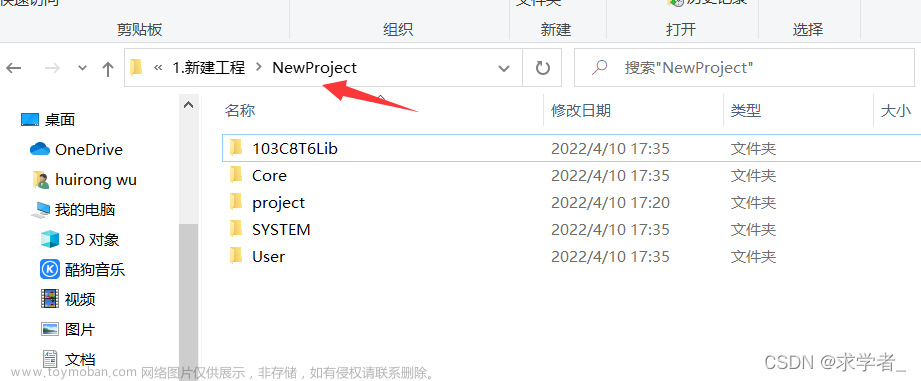
8.回到keil软件中点击保存按钮,给文件取名为main.c,并保存到USER文件夹中。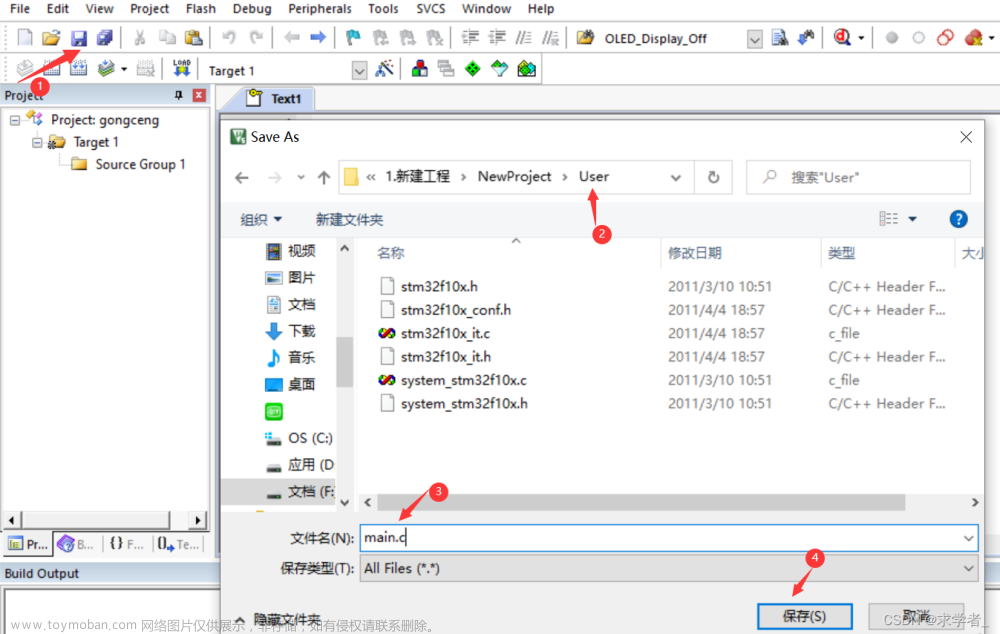
9.照此步骤再新建一个main.h文件也存入USER路径下。
10.点击三个格的菜单按钮,在弹出的对话框中新建四个文件夹。并取名如下。


11.开始添加相应的文件,选中USER文件,再点击右侧的AddFiles添加库文件, 找到USER文件夹下的后缀为.c的文件全部选中,点击Add添加即可
12.重复操作把其余文件的添加进来:

最后点击OK即可。
13.完成后在左侧工程可以看见所有文件都被添加进来了。
14.点击魔法棒——c/c++——再点击include…
 15.点击添加头文件路径,将SYSTEM文件夹下的delay、sys、usart文件,core、user、Inc、src等文件都添加进来
15.点击添加头文件路径,将SYSTEM文件夹下的delay、sys、usart文件,core、user、Inc、src等文件都添加进来
添加如下:
然后点击OK即可。
16.在如下栏中填入: USE_STDPERIPH_DRIVER, STM32F10X_MD 使用全局宏,开启库。
17.设置hex烧录文件的输出路径,将CreateHEXFile打√。选择OK

18.选中工具扳手,将Encoding选择如下,就不会乱码。
19.最后在main.c中打入代码,保存后点击运行,底下运行结果栏显示 0 Error(s), 0 Warning(s).说明工程无错误,已经创建成功了。文章来源:https://www.toymoban.com/news/detail-403020.html
#include "stm32f10x.h"
#include <stdio.h>
#include "sys.h"
int main(void)
{
while(1)
{
}
}
 文章来源地址https://www.toymoban.com/news/detail-403020.html
文章来源地址https://www.toymoban.com/news/detail-403020.html
到了这里,关于STM32工程,Keil软件新建工程详细步骤的文章就介绍完了。如果您还想了解更多内容,请在右上角搜索TOY模板网以前的文章或继续浏览下面的相关文章,希望大家以后多多支持TOY模板网!